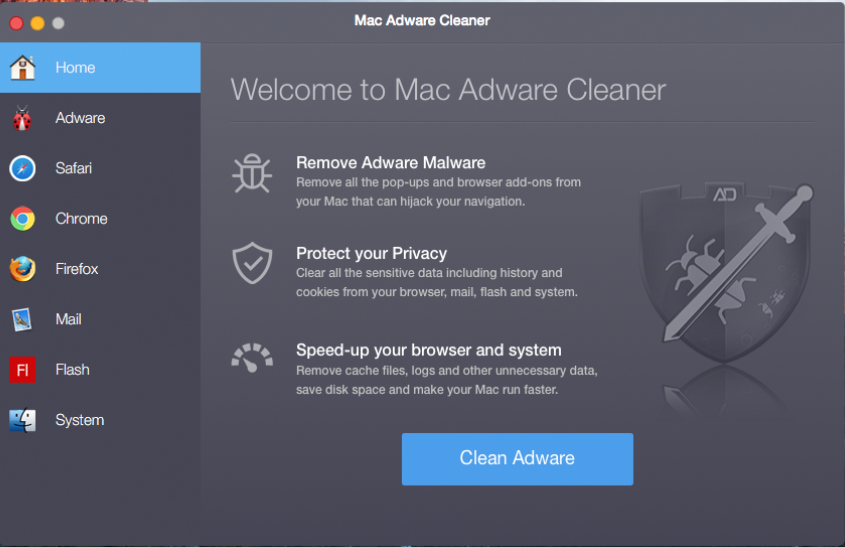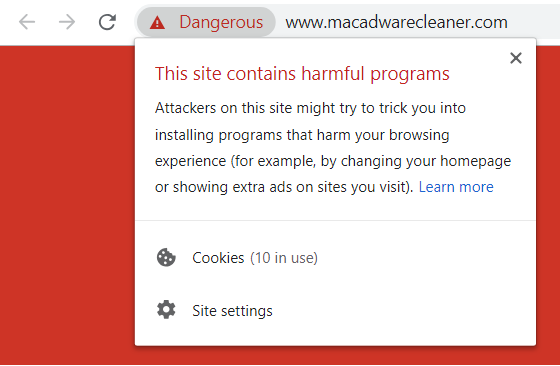actualización de agosto 2019. En este artículo se presenta una visión general de los impactos que Limpiador Mac Adware podría causar a su Mac. En eso, también puede encontrar pasos de extracción para su completa eliminación de su afectada Mac.
Limpiador Mac Adware es un programa potencialmente no deseado clasifica como programas publicitarios. Una vez iniciado en su Mac se pone en práctica ciertos cambios de configuración del sistema y del navegador con el fin de obtener el derecho para generar los molestos anuncios de diversos tipos. Ya que se instala en su sistema podría también ser capaz de recoger datos sensibles de los navegadores afectados y transferirlo a los servidores conectados.

Resumen de amenazas
| Nombre | Limpiador Mac Adware |
| Escribe | aplicación de delincuentes; Adware |
| Descripción breve | Un programa potencialmente no deseado con funcionalidades deshonestos. Que dice ser capaz de CLEAM sistemas Mac de programas publicitarios mientras actúa como una. |
| Los síntomas | Este programa malicioso puede cargar en cada inicio del sistema. Su verdadero propósito es generar los molestos pop-ups y otro tipo de anuncios. |
| Método de distribución | empaquetamiento de software; instaladores de software gratuito corruptos |
| Herramienta de detección |
Ver si su sistema ha sido afectado por malware
Limpiador combo
Herramienta de eliminación de software malintencionado
|
Experiencia de usuario | Unirse a nuestro foro para hablar sobre Mac Adware Limpiador. |

Mac Adware Limpiador -¿Cómo lo entiendo
empaquetamiento de software parece ser la técnica de difusión primaria que afecta a los usuarios Limpiador Mac Adware programa falso. Con la ayuda de esta técnica, sus propietarios son capaces de combinar el programa engañoso para diversas aplicaciones de terceros libre y liberarlos a través de la web.
Con el fin de engañarlo para ejecutar el código de configuración de su aplicación en el Mac, Se saltan compartiendo ningún detalle acerca de su presencia. Adicionalmente, esperan que usted elegirá los pasos básicos de instalación, ya que contribuirán a su instalación inadvertida. Así que una manera de evitar la instalación de aplicaciones no deseadas como Limpiador Mac Adware es el paso de configuración avanzada / Custom presenta en los instaladores de aplicaciones. En general, allí se podía encontrar información sobre el extra existente, así como la opción de optar por su instalación.
Otro canal de distribución es su sitio oficial que está alojada en el dominio macadwarecleaner.com. En este punto, Google Chrome marca con el siguiente mensaje de advertencia:
- El sitio contiene por delante programas nocivos
Está marcado como un sitio web peligroso que podría permitir que los atacantes se engañan para instalar programas que dañan su experiencia de navegación. Aquí es lo que dice la ventana de notificación completa:
Creemos que este programa no deseado y potencialmente dañina podría afectar a casi todas sus navegadores web instalados. Entre podría ser afectada Google Chrome, Mozilla Firefox, Internet Explorer, Microsoft Edge y Safari.

Limpiador Mac Adware – Más información
Poco después de los archivos de Limpiador Mac Adware se cargan en su Mac se podría empezar a notar constantes las ventanas emergentes asociados a sus actividades. Algunos de ellos se podrían ofrecer para comprar la versión completa y de licencia con un descuento. Otros pueden estar diseñados para empujar otro programa no deseado y potencialmente dañino.
Rasgos de los anuncios generados por esta aplicación de delincuentes podrían ser la presencia de algunas de las siguientes frases:
- Avisos de Mac Adware Limpiador
- Promovido por Mac Adware Limpiador
- Anuncios generados por Mac Adware Limpiador
- Promociones de Mac Adware Limpiador
Ya que podíamos ver desde la interfaz de Limpiador Mac Adware que dice ser un optimizador que limpia su navegador y el sistema Mac de programas publicitarios.
La paradoja es que los informes de los usuarios indicar que este programa malicioso está diseñado para actuar como un adware en sí típica:
Tengo una ventana pop-up cuando estoy en Google Chrome que dice, “descarga recomendada, instalar programas publicitarios más limpio mac”
De hecho, es una utilidad falso que sólo se trata de estafar a usted para comprar su “poderosa” versión completa y, finalmente, compartir sus credenciales financieras. Su presencia en su Mac se esconde riesgos reales para la seguridad de sus datos personales y así idear. Si desea evitar que la recolección de datos sensibles y dañar su Mac, es necesario localizar todos los archivos instalados por el programa y eliminarlos.

Cómo quitar Adware Mac Cleaner
Con el fin de eliminar el optimizador del sistema rogue Limpiador Mac Adware y detener todos los molestos anuncios pop-up asociados a ella, usted debe completar todos los pasos indicados en la eliminación que sigue. Presenta tanto manuales como automáticas que las instrucciones de eliminación combinada ayudará a eliminar este programa no deseado en su totalidad desde tu Mac.
En caso de que tenga más preguntas o necesita ayuda adicional, no dude en dejar un comentario o ponerse en contacto con nosotros por correo electrónico.
Pasos para prepararse antes de la eliminación:
Antes de comenzar a seguir los siguientes pasos, tenga en cuenta que usted debe hacer en primer lugar las siguientes preparaciones:
- Copia de seguridad de sus archivos en caso de que ocurra lo peor.
- Asegúrese de tener un dispositivo con estas instrucciones sobre standy.
- Ármate de paciencia.
- 1. Escanear en busca de malware para Mac
- 2. Desinstalar aplicaciones riesgosas
- 3. Limpia tus navegadores
Paso 1: Busque y elimine los archivos Mac Adware Cleaner de su Mac
Cuando se enfrentan a problemas en su Mac como resultado de scripts y programas no deseados, como Mac Adware Limpiador, la forma recomendada de eliminar la amenaza es mediante el uso de un programa anti-malware. SpyHunter para Mac ofrece funciones de seguridad avanzadas junto con otros módulos que mejorarán la seguridad de su Mac y la protegerán en el futuro.

Guía de eliminación de video de malware de Mac rápida y fácil
Paso de bonificación: Cómo hacer que su Mac funcione más rápido?
Las máquinas Mac mantienen probablemente el sistema operativo más rápido que existe. Aún, Las Mac se vuelven lentas y lentas a veces. La guía de video a continuación examina todos los posibles problemas que pueden hacer que su Mac sea más lenta de lo habitual, así como todos los pasos que pueden ayudarlo a acelerar su Mac..
Paso 2: Limpiador de desinstalación Mac Adware y eliminar archivos y objetos relacionados
1. Golpea el ⇧ + ⌘ + U claves para abrir Utilidades. Otra forma es hacer clic en "Ir" y luego hacer clic en "Utilidades", como la imagen de abajo muestra:

2. Busque Activity Monitor y haga doble clic en él:

3. En el aspecto Monitor de Actividad para todos los procesos sospechosos, perteneciente o relativo a Mac Adware Limpiador:


4. Haga clic en el "Ir" botón de nuevo, pero esta vez seleccione Aplicaciones. Otra forma es con los botones ⇧ + ⌘ + A.
5. En el menú de aplicaciones, buscar cualquier aplicación sospechosa o una aplicación con un nombre, similar o idéntica a Mac Adware Cleaner. Si lo encuentras, haga clic con el botón derecho en la aplicación y seleccione "Mover a la papelera".

6. Seleccionar cuentas, después de lo cual haga clic en el Arranque preferencia. Mac le mostrará una lista de elementos que se inicia automáticamente cuando se conecte. Busque cualquier aplicaciones sospechosas idénticos o similares a Mac Adware Limpiador. Marque la aplicación que desea que deje de ejecutarse automáticamente y luego seleccione en el Menos ("-") icono para ocultarlo.
7. Elimine cualquier archivo sobrante que pueda estar relacionado con esta amenaza manualmente siguiendo los pasos a continuación.:
- Ir Descubridor.
- En la barra de búsqueda, escriba el nombre de la aplicación que desea eliminar.
- Por encima de la barra de búsqueda cambiar los dos menús desplegables para "Sistema de Archivos" y "Están incluidos" de manera que se puede ver todos los archivos asociados con la aplicación que desea eliminar. Tenga en cuenta que algunos de los archivos no pueden estar relacionados con la aplicación así que mucho cuidado, que los archivos que elimine.
- Si todos los archivos que están relacionados, sostener el ⌘ + A para seleccionar y luego los llevan a "Basura".
En caso de que no se puede eliminar a través de Mac Adware Limpiador Paso 1 encima:
En caso de que usted no puede encontrar los archivos de virus y objetos en sus solicitudes u otros lugares que hemos mostrado anteriormente, puede buscar manualmente para ellos en las bibliotecas de su Mac. Pero antes de hacer esto, Por favor, lea la declaración de abajo:
1. Haga clic en "Ir" y entonces "Ir a la carpeta" como se muestra debajo:

2. Escribir "/Biblioteca / LauchAgents /" y haga clic en Aceptar:

3. Eliminar todos los archivos de virus que tienen similar o el mismo nombre que Mac Adware Limpiador. Si usted cree que no existe tal archivo, no elimine nada.

Se puede repetir el mismo procedimiento con los siguientes otros directorios de la biblioteca:
→ ~ / Library / LaunchAgents
/Library / LaunchDaemons
Propina: ~ es allí a propósito, porque conduce a más LaunchAgents.
Paso 3: Retire Mac Adware Limpiador - extensiones de Safari relacionados / Cromo / Firefox









Mac Adware Cleaner-FAQ
¿Qué es Mac Adware Cleaner en tu Mac??
La amenaza Mac Adware Cleaner es probablemente una aplicación potencialmente no deseada. También existe la posibilidad de que esté relacionado con Malware para Mac. Si es así, Estas aplicaciones tienden a ralentizar significativamente tu Mac y muestran anuncios.. También podrían usar cookies y otros rastreadores para obtener información de navegación de los navegadores web instalados en su Mac..
¿Pueden las Mac contraer virus??
Sí. Tanto como cualquier otro dispositivo, Las computadoras Apple reciben malware. Es posible que los dispositivos Apple no sean un objetivo frecuente de el malware autores, pero tenga la seguridad de que casi todos los dispositivos Apple pueden infectarse con una amenaza.
¿Qué tipos de amenazas para Mac existen??
Según la mayoría de los investigadores de malware y expertos en ciberseguridad, la tipos de amenazas Los que actualmente pueden infectar tu Mac pueden ser programas antivirus fraudulentos., adware o secuestradores (PUP), Caballos de Troya, ransomware y malware criptominero.
Qué hacer si tengo un virus en Mac, Like Mac Adware Cleaner?
No te asustes! Puede deshacerse fácilmente de la mayoría de las amenazas de Mac aislándolas primero y luego eliminándolas. Una forma recomendada de hacerlo es utilizando un proveedor de confianza. software de eliminación de malware que puede encargarse de la eliminación automáticamente por usted.
Hay muchas aplicaciones anti-malware para Mac entre las que puede elegir. SpyHunter para Mac es una de las aplicaciones anti-malware recomendadas para Mac, que puede escanear gratis y detectar cualquier virus. Esto ahorra tiempo para la extracción manual que de otro modo tendría que hacer.
How to Secure My Data from Mac Adware Cleaner?
Con pocas acciones simples. Primero y ante todo, es imperativo que sigas estos pasos:
Paso 1: Encuentra una computadora segura y conectarlo a otra red, no en el que se infectó tu Mac.
Paso 2: Cambiar todas sus contraseñas, a partir de sus contraseñas de correo electrónico.
Paso 3: Habilitar autenticación de dos factores para la protección de sus cuentas importantes.
Paso 4: Llame a su banco para cambiar los datos de su tarjeta de crédito (código secreto, etc) si ha guardado su tarjeta de crédito para compras en línea o ha realizado actividades en línea con su tarjeta.
Paso 5: Asegurate que llame a su ISP (Proveedor de Internet u operador) y pedirles que cambien su dirección IP.
Paso 6: Cambia tu Contraseña de wifi.
Paso 7: (Opcional): Asegúrese de escanear todos los dispositivos conectados a su red en busca de virus y repita estos pasos para ellos si se ven afectados.
Paso 8: Instalar anti-malware software con protección en tiempo real en cada dispositivo que tenga.
Paso 9: Trate de no descargar software de sitios de los que no sabe nada y manténgase alejado de sitios web de baja reputación en general.
Si sigue estas recomendaciones, su red y los dispositivos de Apple serán significativamente más seguros contra cualquier amenaza o software invasivo de información y estarán libres de virus y protegidos en el futuro también.
Más consejos que puedes encontrar en nuestro Sección Virus MacOS, donde también puede hacer preguntas y comentar sobre los problemas de su Mac.
Acerca de la investigación del limpiador de adware para Mac
El contenido que publicamos en SensorsTechForum.com, esta guía práctica de eliminación de Mac Adware Cleaner incluida, es el resultado de una extensa investigación, trabajo duro y la dedicación de nuestro equipo para ayudarlo a eliminar el problema específico de macOS.
¿Cómo llevamos a cabo la investigación sobre Mac Adware Cleaner??
Tenga en cuenta que nuestra investigación se basa en una investigación independiente. Estamos en contacto con investigadores de seguridad independientes, gracias a lo cual recibimos actualizaciones diarias sobre las últimas definiciones de malware, incluidos los diversos tipos de amenazas de Mac, especialmente adware y aplicaciones potencialmente no deseadas (satisfecho).
Además, la investigación detrás de la amenaza Mac Adware Cleaner está respaldada por VirusTotal.
Para comprender mejor la amenaza que representa el malware de Mac, Consulte los siguientes artículos que proporcionan detalles informados..